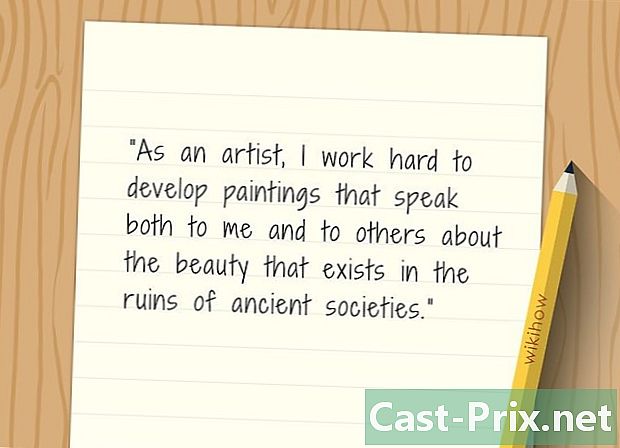削除されたテキストメッセージを回復する方法
著者:
Roger Morrison
作成日:
22 9月 2021
更新日:
1 J 2024

コンテンツ
この記事の内容:iPhoneからiPhoneを復元する有料サービスを使用してAndroidから復元する
iPhoneまたはAndroidを誤って削除してしまった場合は、デバイスのバックアップを復元することで回復できることに注意してください。有料のリカバリソフトウェアを使用するのは魅力的ですが、実際にお金を取り戻す保証はないため、購入する前によく考えてください。
ステージ
方法1 iPhoneを回復する
-
バックアップを作成しておく必要があることに注意してください。 iPhoneをiTunesに保存していない場合、シーを復元することはできません。- サードパーティのサービスを利用してsを回復することはできますが、それを使用するには支払いが必要であり、成功する可能性はわずかです。
-
コンピューターでiTunesを開きます。 iTunesアイコンは白色で、色とりどりの音符が付いています。- クリックするように求められたら iTunesをダウンロードする、やる。続行するには、アプリケーションを更新してコンピューターを再起動する必要があります。
- iCloudバックアップを使用する場合は、iPhoneの設定に移動してください。
-

iPhoneをコンピューターに接続します。 充電ケーブルの一方の端をコンピューターに挿入し、もう一方の端を電話に挿入します。- iCloudバックアップを使用している場合は、画面までスクロールして、 一般的な、一番下までスクロールして選択します リセット.
-
デバイスのアイコンをクリックします。 これは、iTunesウィンドウの左上にあるiPhoneのアイコンです。クリックしてページを開きます 概要.- iCloudバックアップの場合は、を押します すべてのコンテンツと設定を消去しますプロンプトが表示されたらパスワードを入力します。
-
選択 バックアップを復元する. このオプションはセクションの右側にあります 安全対策 ページの上部にあります。- プロンプトが表示されたら、先に進む前に「iPhoneのローカライズ」をオフにします。
- iPhoneが自動的に保存されない場合は、クリックします 今すぐ保存 後で復元する場合に備えてバックアップを保存します。
- iCloudバックアップを使用している場合は、2回押します iPhoneをクリアする 次に、電話が削除手順を完了するのを待ちます。
-
「iPhoneの名前」の横にあるフィールドをクリックします。 ドロップダウンメニューが表示されます。- iCloudバックアップの場合、コマンドプロンプトでホームボタンを押します。
-
バックアップ日を選択します。 これは、削除したファイルがまだiPhoneにあった日付でなければなりません。- iCloudバックアップの場合、言語と地域を選択し、Wi-Fiネットワークを選択して、を押します iCloudバックアップから復元する .
- あなたの電話の最後のバックアップがあなたの日がまだあなたのiPhoneにあった日付に対応していない場合、あなたはあなたのsを復元することができません。
-
クリックしてください 戻します. このオプションはセクションの右側にあります バックアップ ページの。それをクリックして、バックアップの復元を開始します。これは含まれています。- 選択したバックアップがパスワードで保護されている場合、最初にパスワードを入力します。
- プロンプトが表示されたら、iPhoneソフトウェアを更新する必要があります。
- iCloudバックアップの場合、Apple ID情報を入力して、を押します バックアップを選択してください 次にバックアップ日を選択します。
-
復元の終了を待ちます。 復元の最後に、アプリで削除した設定を表示できるようにする必要があります。
。これは、白い泡の形のアイコンが付いた緑色のアプリです。
方法2 Android Sを回復する
-
この方法の制限事項を理解してください。 AndroidでSMSバックアップと復元をまだダウンロードしておらず、それを使用してオンラインストレージサービス(Googleドライブなど)でバックアップファイルを作成していない場合、この方法は使用できません。 。- サードパーティのサービスを使用してサービスを復元することもできますが、購入する必要があり、プロセスが成功する保証はありません。
-
オープン SMSバックアップと復元. アプリのアイコンをタップします SMSバックアップと復元 白い時計が付いた緑色の箱のように見えます。 -
プレス ☰. このボタンは画面の左上にあります。を押して、コニュエルメニューを開きます。 -
選択 戻します. オプション 戻します コニュエルメニューにあります。 -
保管場所を選択します。 sの保存に使用した保存場所をタップします(たとえば、 Googleドライブ). -
灰色のスイッチを押します S
. スイッチが緑色に変わり、アプリケーションがバックアップファイルからssを取得することを示します。- ヘッダーの横にある灰色のスイッチを押すこともできます 電話 通話を保存していて、それらも復元したい場合。
- もし バックアップと復元 バックアップファイルが見つからない場合(たとえば、移動した場合)、オンラインストレージサービスが開き、バックアップファイルを押して選択する必要があります。
-
選択してください RESTORE. このオプションは、画面の右下にあります。 -
画面の指示に従います。 携帯電話によっては、画面上の指示に従って削除したファイルを復元する必要がある場合があります。 -
インストール SMSバックアップと復元 将来あなたを守るために。 将来の損失を防ぐために、インストールして構成できます SMSバックアップと復元.- インストール SMSバックアップと復元 Google Playストアから OPEN.
- 選択 BEGIN.
- プレス 次.
- オンラインストレージサービスを選択して、を押します CONNECTION プロンプトが表示されたら、アカウント情報を入力します。
- プレス REGISTER.
- 選択 次.
- チェックボックスをオンにします 毎日, 毎週 若しくは 毎時間.
- プレス 今すぐ保存.
方法3有料サービスを使用する
-
何が回復できるかを知る。 最近削除されたサイド(最近数時間など)は、24時間以上削除されたサイドよりも簡単に回復できます。その理由は、削除されたsが占有しているスペースは、新しいアプリケーション、更新、および新しいアプリケーションによって簡単に上書きされる可能性があるためです。- カードを削除したばかりの場合、すぐに電話の使用を停止すると、カードを回復できる可能性が高くなります。
-
携帯電話を機内モードにします。 これにより、新しいアイテムや更新が携帯電話に届かなくなり、削除されたファイルが上書きされる可能性が低くなります。- iPhoneで :画面の下部から下にスワイプし、飛行機のアイコンをタップします。
- Androidで :画面の上部を下にドラッグし、飛行機のアイコンをタップします。
-
回復サービスを探してください。 Google(またはお好みの検索エンジン)を使用して回復サービスを検索し、リクエストに電話の種類とコンピューターの種類を必ず含めてください。- たとえば、次のように入力できます Windows用のe iPhoneの回復 検索エンジンで。
- 最も使用されるオプションは、MobiKin DoctorおよびFoneLabです。
-
サービスが携帯電話と互換性があることを確認してください。 ほとんどの回復サービスには、使用できるプラットフォームをリストするセクションがあります。 iPhoneまたはAndroidがサポートされていることを確認してください。 -
無料版の回復サービスをインストールします。 無料試用版のリンクをクリックして、Webサイトから回復サービスのインストールファイルをダウンロードします。次に、インストールファイルをダブルクリックし、画面の指示に従います。- 特定の量のテストを要求する回復サービスは避けてください。
-
電話をコンピューターに接続します。 電話の充電ケーブルのUSB側をコンピューターのUSBポートの1つに挿入し、もう一方の端を電話の充電ポートに挿入します。- WindowsコンピューターでiPhoneを使用している場合は、電話を接続した後にiTunesを開く必要があります。 iPhoneのアイコンがiTunesウィンドウの左上に表示されたら、それを閉じて次の手順に進むことができます。
- Androidを使用している場合、続行するには開発者メニューでUSBデバッグをオンにする必要があります。
- Macでは、標準(長方形)USBケーブルを接続するためにUSB 3.0-USB-Cアダプターが必要です。
-
回復サービスを開きます。 回復サービスのインストールが完了したら、 スタート
(Windowsの場合)または スポットライト
(Macの場合)。 -
携帯電話をスキャンします。 プロセスフローはリカバリサービスによって異なるため、画面の指示に従ってツールのセットアップを完了し、電話機の設定を見つけます。 -
回復したESを確認します。 ほとんどの場合、無料バージョンのデータ回復サービスでは、回復可能なもののプレビューを含むサムネイルが表示されます。- 通常、ウィンドウを開いて完全に表示することはできません。
- データ復旧サービスが単にそれを言う場合 缶 それらを取り戻しますが、表示しないで、別のサービスを試してください。
-
必要に応じてソフトウェアを購入します。 見つかったものを回復できることが確実な場合は、招待されたときにプログラムの完全版を購入してください。- 可能であれば、クレジットカードまたはデビットカードの代わりにPayPalなどの安全な支払い方法を使用してください。
- リカバリソフトウェアによっては、コンピュータに表示できる場合でも、リカバリが電話機と互換性がない可能性があります。